ビットコイン、イーサリアム、リップルなどの仮想通貨を購入する場合、
ほとんどの人はビットフライヤーやGMO、海外Bybitなど仮想通貨取引所に置きっぱなしにしていませんか?
先日起きたコインチェックでのハッキング被害などもありますし、自分の資産は自分で守るすべを持ちましょう。
今回はビットコインやその他の仮想通貨を持っている人のために、人気のハードウェアウォレット「Ledger Nano S(レジャーナノS)」を買う方法や使い方についてまとめていきます。
取引所の盗難被害は世界中で頻発している
取引所のハッキング事件は、世界中で年に何回か起きています。
日本の「コインチェック」や「Zaif」「BITPOINT」もそうですし、韓国の「Bithumb(ビッサム)」、アメリカの「nicehash(ナイスハッシュ)」なども巨額のハッキング被害にあっています。
日本ではその昔「マウントGOX」のビットコインハッキング事件もありましたね。
今では仮想通貨資産を紛失することをGOXするという業界用語も定着しました。
ハードウェアウォレット「レジャーナノS」はなぜ必要か?
ビットコインなどの仮想通貨を多額保有している人たちは、ほぼ皆ハードウェアウォレット、またはそれに準じたオフラインウォレットを持っています。
無くなったら大変な金額なので、絶対にGOXしたくないからです。
仮想通貨取引所にそのまま置いてある人もいますが、先日のコインチェックのような盗難被害が起きてしまった場合、どうしようもない場合があります。

仮想通貨の世界では、紛失してしまった場合自己責任だ、という風潮があります。補填されたらラッキーなくらい…
仮想通貨取引所に多額の仮想通貨があることは世界中の人が知っているわけですから、世界中のハッカーが常にどこかの取引所にハッキング攻撃を仕掛けているといっても過言ではありません。
そうして取引所がハッカー被害にあった場合、取り戻すことができる確率は低いです。
もしハッキング盗難被害にあったのが海外取引所だった場合、保証してくれる可能性は低いです…。
(海外nicehashやBinanceでの盗難被害は被害者に補填が行われました)
スマホのウォレットアプリではダメなのか?
スマホウォレットのアプリも色々ありますが、
スマホウォレットの場合は、スマートフォンを盗難などで失くしたらアウトです。
(秘密鍵の設定などでリカバリーする方法もあります)
また、偽アプリなども存在し、そのアプリが100%安全なものである確証がありません。公式サイトから直接インストールしたものはその限りではありませんが。
多額な仮想通貨を保管するには日々持ち歩くのはリスクが高いといえるでしょう。
スマホのウォレットには支払いやトレードに使う分だけ入金しておき、大部分の資産はハードウォレットやオフラインでネットに接続していない環境で安全な場所に保管しておくのがより確実だと思います。
取引所より確実な方法はハードウェアウォレット
そこでビットコインや仮想通貨を、自分のためだけの仮想通貨用ウォレットに堅牢に保管するというのがこのハードウェアウォレットになります。
ハードウェアウォレットは外部からの侵入経路を完全に遮断し、ハッキング被害に遭う確率を0に近づけます。
ハードウェアウォレット管理は自己責任
しかし、自分だけが管理できるデバイスであるので、その取扱い方がまずければ完全に自己責任になることも忘れてはいけません。
例えば、キーワードフレーズなどでセキュリティを保っているので、表示されたキーワードフレーズなどは絶対に無くさないようにメモを残しましょう。
偽物注意!公式サイトから直接購入しましょう
ハードウェアウォレットはその特性上、中古のものや正規品でないものは絶対に購入しないようにしましょう。
もし悪意を持ったハッカーが事前に購入し、情報を盗み出すプログラムや改造を組み込んでいたとしたら、一般人にはとても抵抗できるません。
amazonやヤフオクなどで安く中古が売ってたから、と購入すると全額盗まれる可能性があるのでやめましょう。
以下のLedger Nano S公式サイトのリンクから購入できます。
Ledger Nano公式サイト
Ledger Nano S(レジャーナノS)を偽物と判別する方法
ブログやSNSで問題となっているのは
「封印シールがなく、中古かどうかの判別ができない」
ということです。
Ledger Nano S(レジャーナノS)を正規品をネットで購入した場合でも、封印シールがついていたりいなかったり、まちまちなようです。
それには理由があるようで、
Ledger社では以前に封印シールの貼り付けを行なっていましたが
意味がないと判断し、箱への貼り付けを中止しました。
その理由は、封印シールのような偽造されやすいものでは不正を防ぎきれないと判断したためです。
そうなると中古品を購入してしまうのでは?と思ってしまいますが
Ledger Nano Sは、新品・中古品に関係なく初期設定を行えます。
使用前に、この初期設定さえ自分で行なっていれば、他人のウォレットに暗号通貨が入ることはありません。
と公式サイトで説明されています。
もし、偽造されたLedger Nano S(レジャーナノS)であった場合、
Chromeアプリと接続した際に認識されないようプログラミングされているとのことです。
もしパソコンでの初期設定が失敗する場合は公式サイトのサポートに問い合わせした方がいいですね。
レジャーナノSの保管対応仮想通貨
<Ledger Nano S(レジャーナノS)対応通貨>
Bitcoin(BTC)、Bitcoin Cash(BCH)、Bitcoin Gold(BTG)、Ethereum(ETH)、Ethereum Classic(ETC)、Ripple(XRP)、Litecoin(LTC)、Dogecoin(DOGE)、Zcash(ZEC)、Dash、NEO、Stratis、Hello、Komodo、PoSW、Ark、Expanse、Ubiq、PIVX、Vertcoin、Viacoin、Stealthcoin、Stellar、Hcash、DigiByte、Qtum
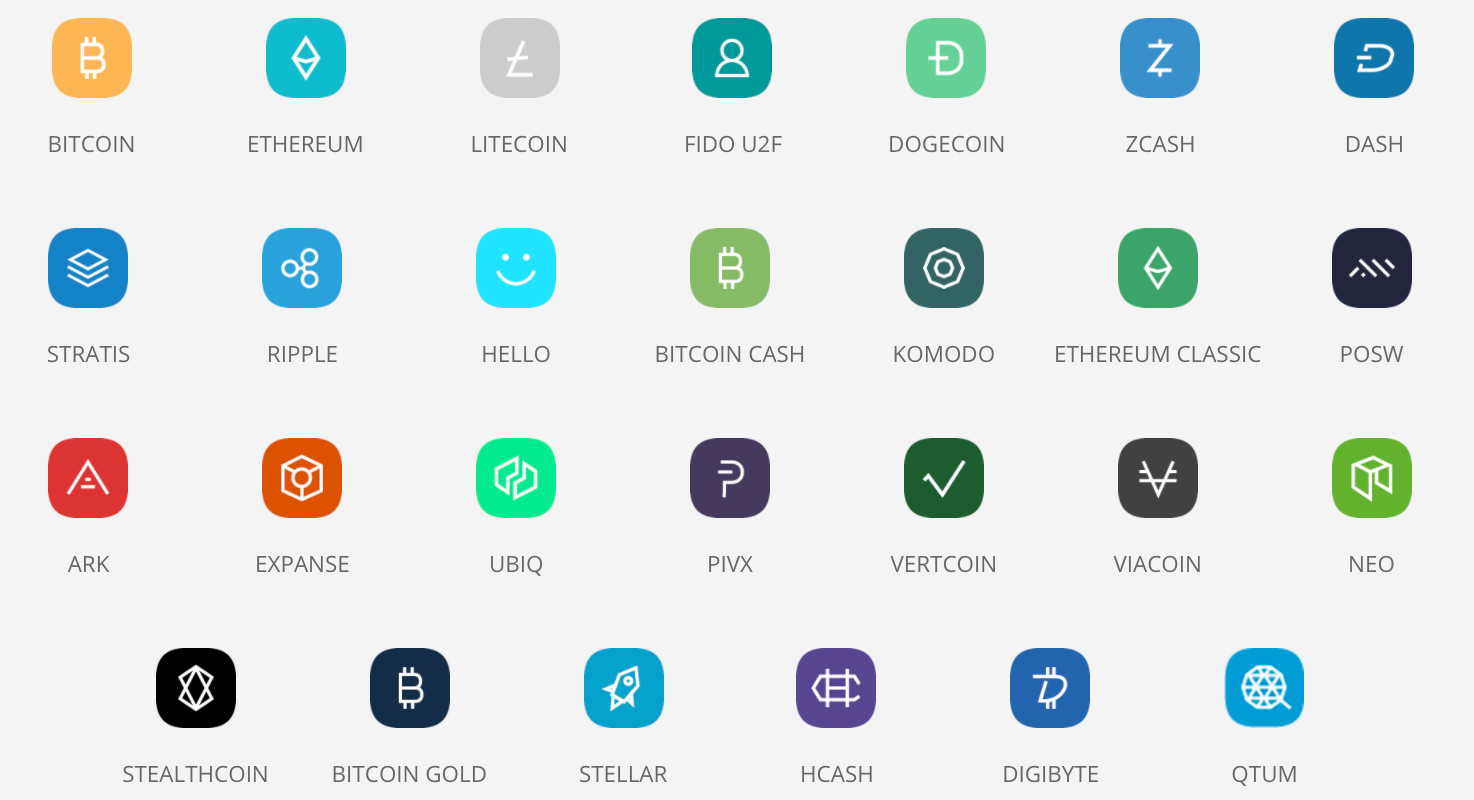
Ledger Nano S(レジャーナノS)が対応している仮想通貨の種類は多岐にわたりますが、一台で同時に保管できる通貨は5つまでとのこと。
それ以上の種類の通貨をハードウォレットで保管したい場合は2台持つことをおすすめします。
Ledger Nano S(レジャーナノS)を買う方法
公式サイトにアクセスします。
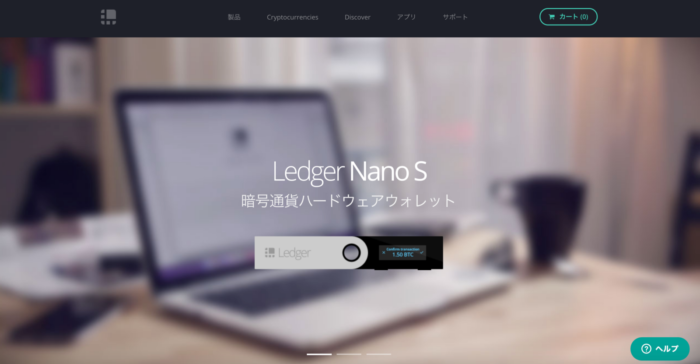
製品「Ledger Nano S(レジャーナノS)」の写真をクリックすると、製品の詳細が出てきます。
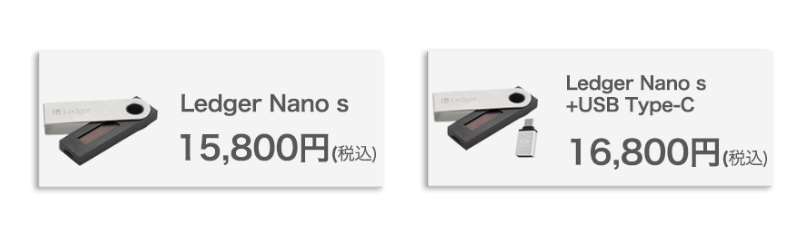
購入数量を確認して「カートに追加」をクリックします。

「お支払い」をクリックして支払ページに進みましょう。
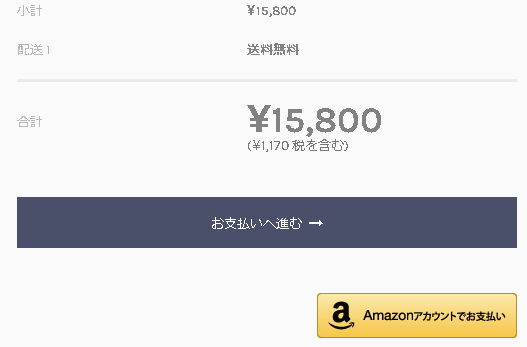
必要事項を記入しましょう
以前は英語表記が必須だったようですが日本語表記に対応したようです。
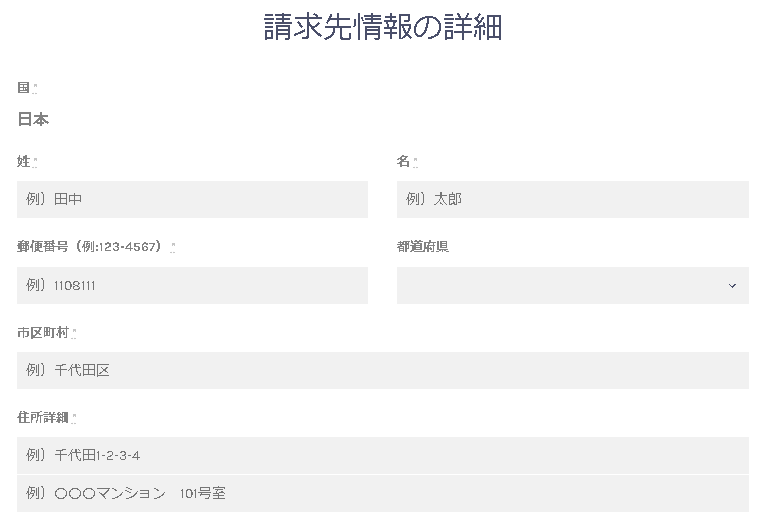
最後に支払方法を選択して、「注文する」をクリックして最終確認が終われば注文完了です!
商品配送目安は、7~21日間とのことですが、2018年になってから注文が殺到しているらしく、最長で二か月くらいかかるかもしれないようです。
「Ledger Nano S(レジャーナノS)」が手元に届いたら、足りないものがないか確認しましょう。
 本体/USBケーブル/リカバリーシート
本体/USBケーブル/リカバリーシート「Ledger Nano S(レジャーナノS)」の使い方(端末設定)
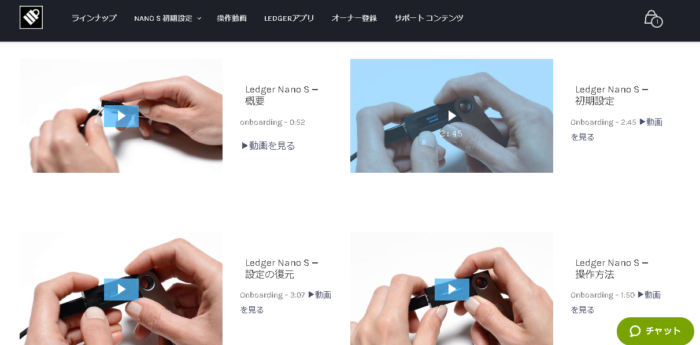
「Ledger Nano S(レジャーナノS)」をUSBケーブルでパソコンに繋げると、自動的に電源が入り「Welcome」と表示されます。
「Press both buttons to begin」とでたら2つのボタンを同時に押します。
すると「Ledger Nano S(レジャーナノS)」の使い方の説明が英語で流れます。
「Configure as new device?(新しいデバイスとして設定しますか?)」と表示されたら(チェック)のボタンをクリック。
「Choose a PIN code(パスコードを選択)」と出るので、4~8桁のパスコードを設定してください。
※設定したパスコードは忘れないように紙などにメモを取ってください。
「Confirm your PIN code(パスコードの確認)」と表示されたら、先へ進むために同時に2つのボタンを押し、パスコードの再入力をしてください。
「Write down your recovery phrase(リカバリーフレーズの書き留め)」を、購入時の箱に入ったリカバリーシートにLedger Nano S(レジャーナノS)端末に表示される順序で24文字を記録してください。
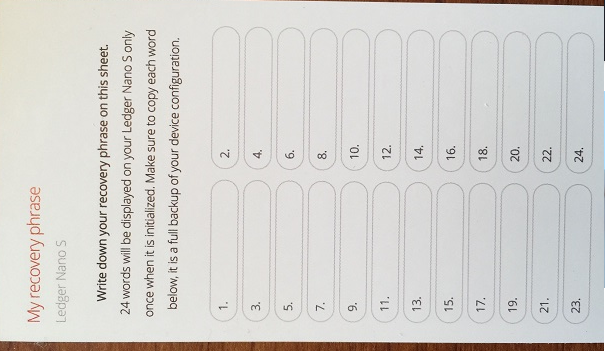
必ずパスコードのスペルに間違いがないかを再確認してください。
記録したリカバリーフレーズは金庫や銀行の貸金庫など紛失することのない安全な場所で大切に保管しましょう。
※24文字のリカバリーフレーズは、Ledger Nano S(レジャーナノS)をアップデートした場合にも必要になります。
必ず必要になるので、必ず保存しておきましょう。
リカバリーフレーズを失くすことは、端末内の資産がなくなることと同義だと思ってください!
「Confirm your recovery phrase(リカバリーフレーズを確認)」と表示されたら、端末のディスプレイに表示されるナンバーの該当パスコードを、リカバリーシートを見ながら入力してください。
「Your device is now ready(準備が出来ました)」と表示されたら次に進んでください。
これで「Ledger Nano S(レジャーナノS)」の端末側の設定は完了です!
この記事の説明だけではなく、公式サイトの「操作動画」→「Ledger Nano S — 初期設定」に操作方法が載っているので参考に設定してください。
「Ledger Nano S(レジャーナノS)」の使い方(WEB設定)
ウォレット用Chrome拡張アプリをインストール
端末側の初期設定が完了したら次はパソコンのブラウザ(Google Chrome必須)の設定をします。
「Ledger Nano S(レジャーナノS)」の公式サイトより、ウォレット用Chrome拡張アプリ「Ledger Manager」をインストールしましょう。
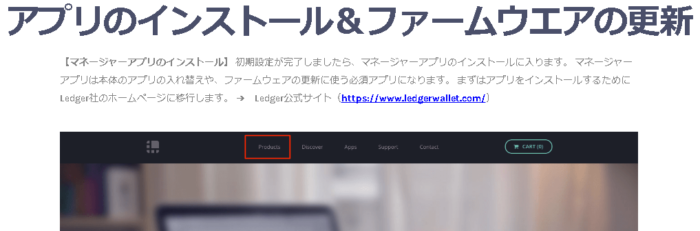
ウォレット用Chrome拡張アプリ「Ledger Manager」は、「Ledger Nano S(レジャーナノS)」の管理ツールです。
「Ledger Nano S(レジャーナノS)」と併用することで使用します。
「Ledger Nano S(レジャーナノS)」の公式サイトより、「companion apps」→「BROWSE ALL APPS」→「Ledger Manager」→「アプリを取得(GET THE APP)」→「インストール(INSTALL)」をクリック。
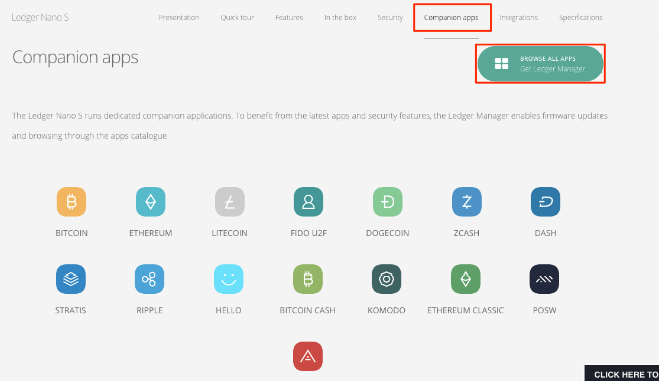
Google Chromeに移動するので、「Chromeに追加」をクリック。
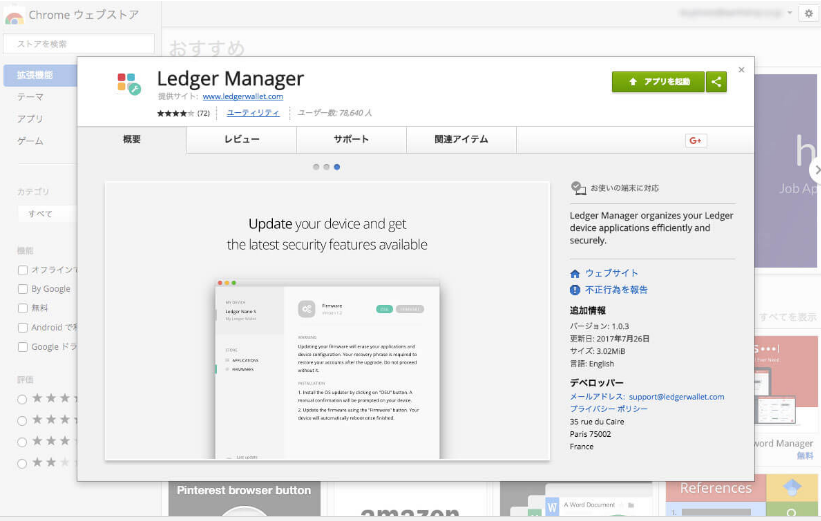
これで「Ledger Manager」がGoogle Chromeに追加されました。
通貨別のアプリもダウンロードします
続いて、自分が保管したい通貨のアプリもダウンロードしておきます。
先ほどと同じで、Ledger公式サイトの「Integrations」からアプリを選び保有したい通貨のアプリを「GET THE APPS」からダウンロードします。
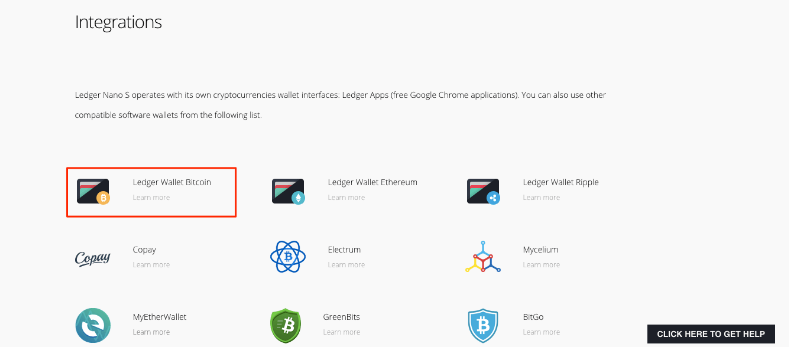
※スマートフォン用のアプリも表示されますが、慣れるまではパソコン用のアプリをダウンロードすることをオススメします。
ダウンロードが完了したら、マネージャーアプリ・ウォレットアプリのインストールは完了です!
Ledger Nano Sのファームウェアが最新の状態か確認
インストールが完了したら、まず初めに「Ledger Nano S(レジャーナノS)」のファームウェアが最新の状態か確認します。
ファームウェアの確認は、「Ledger Nano S(レジャーナノS)」端末の「Settings」>「Device」>「Firmware」から確認できます。
セルフGOX(紛失)注意!最新のファームウェアでないとアプリが起動しない場合があるので、 必ず最初にファームウェアを更新して下さい。
ファームウェアを更新すると本体のアプリが消去されるので、再起動時にリカバリーフレーズの入力が必要になりますので準備してから行ってください。
この記事の説明だけではなく、公式サイトの「NANO S 初期設定」→「アプリのインストール&ファームウェアの更新」に操作方法が載っているので参考に設定してください。
「Ledger Nano S(レジャーナノS)」の送出金方法
ビットコイン(BTC)を「Ledger Nano S(レジャーナノS)」に送金する方法を例に説明します。
「Ledger Nano S(レジャーナノS)」端末側で「Bitcoin」を選択し、2つのボタンを同時に押します。
BitcoinかBitcoinCashなのか聞かれるので、Bitcoinを選択してください。
仮想通貨取引所からビットコインを送りたい場合は「受信」をクリックします。
するとビットコインのアドレスが表示されます。
取引所や別のウォレットに送金したい場合は、「送信」をクリックします。
ビットコインアドレスを入力する画面になります。
セルフGOX(紛失)注意!この手順で間違えて、ビットコインアドレスにビットコインキャッシュを送金してしまうミスが確認されています。
仮想通貨を別の通貨のアドレスに送金すると紛失(セルフGOX)するので十分注意してください。
Ledger Nano S(レジャーナノS)の公式サイト
Ledger Nano S(レジャーナノS)の正規品販売店の公式サイトはこちらから
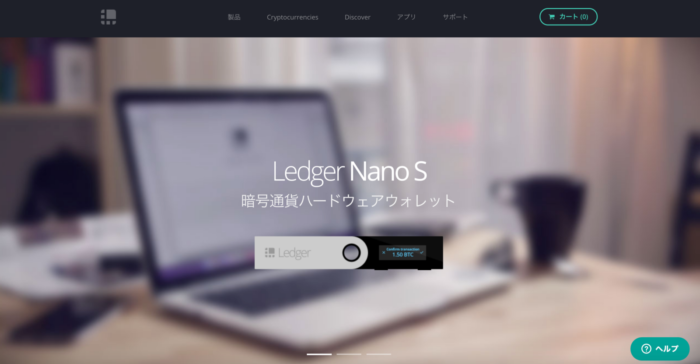
「Ledger Nano S(レジャーナノS)」は最初はわかりにくいかもしれませんが、一度使い方を知ればとても使いやすいデバイスです。
ハードウェアウォレットはセキュリティの観点から必ず正規品を購入しましょう。
ビットコインだけでなく、イーサリアムやリップルなど20種類以上のアルトコインに対応しています。






